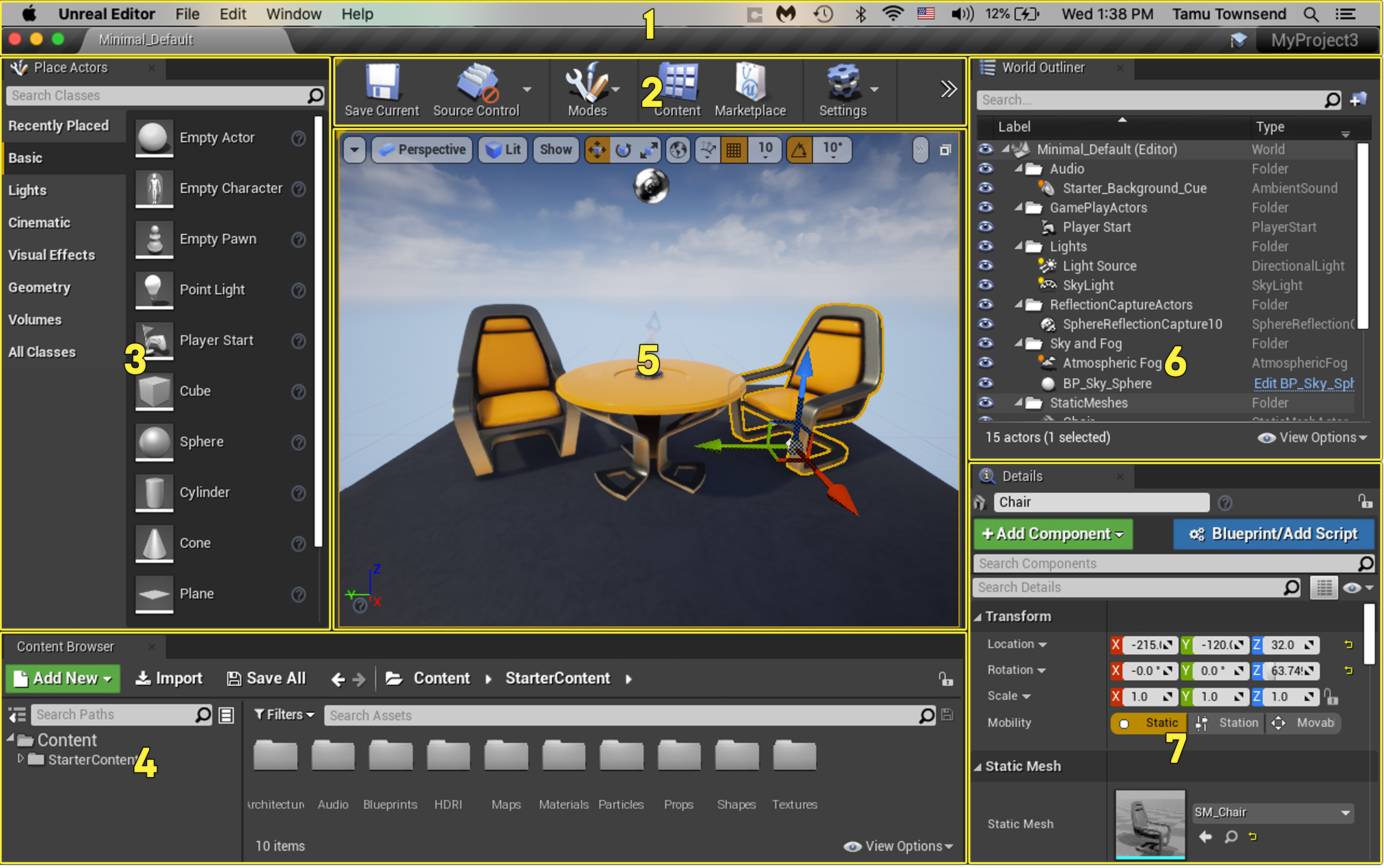Choose your operating system:
Windows
macOS
Linux
레벨 에디터 (Level Editor) 는 언리얼 에디터의 핵심 레벨 제작 기능을 제공합니다. 여기서 주로 액터 를 놓고 트랜스폼 작업을 하며 그 프로퍼티를 수정하는 식으로 레벨을 만들어 확인하고 변경하게 됩니다.
언리얼 에디터에서 게임 환경을 만드는 씬을 보통 레벨 이라 합니다. 일련의 오브젝트와 지오메트리를 배치하여 플레이어가 경험하게 될 월드를 정의할 수 있는 3D 환경이라고도 생각해 볼 수 있습니다. 월드에 배치할 수 있는 오브젝트면, 그게 라이트든, 메시든, 캐릭터든, 모두 액터(Actor)로 간주됩니다. 엄밀히 말해서 Actor 는 언리얼 엔진에서 3D 위치, 회전, 스케일 데이터를 포함한 오브젝트를 정의하는 데 사용되는 프로그래밍 클래스입니다. 하지만 편의상, 액터라 하면 레벨에 배치할 수 있는 오브젝트 로 생각해 보는 것이 가장 쉽습니다.
가장 기본적인 레벨에서, 레벨 제작은 언리얼 에디터 안의 레벨에 항목을 배치하는 것이 핵심입니다. 이러한 항목은 월드 지오메트리, 브러시 형태의 장식, 스태틱 메시, 라이트, 플레이어 스타트, 웨폰, 비히클 등이 될 수 있습니다. 어떤 항목을 언제 추가할 것인지는 보통 레벨 디자인 팀에 사용되는 작업방식에 따라 결정됩니다.
기본 인터페이스
언리얼 에디터의 인터페이스는 고도의 커스터마이징이 가능하기에, 실행시 보이는 화면이 다음과 다를 수 있습니다. 아래는 기본 인터페이스 레이아웃입니다:
-
탭 바와 메뉴 바
-
툴바
-
모드
-
콘텐츠 브라우저
-
뷰포트
-
월드 아웃라이너
-
디테일
탭 바
레벨 에디터 상단에는 현재 편집중인 레벨의 이름이 표시되는 탭이 있습니다. 마치 웹 브라우저처럼, 다른 에디터 창의 탭을 이 탭에 붙여 빠르고 쉽게 둘러볼 수도 있습니다.
탭 자체의 이름에는 현재 편집중인 레벨의 이름이 반영됩니다. 이 패턴은 에디터 전반적으로 일관된 것으로, 에디터 탭의 이름은 현재 편집중인 애셋의 이름을 따게 됩니다.
탭 바의 오른쪽에는 현재 프로젝트의 이름이 표시됩니다.
메뉴 바
에디터의 메뉴 바 는 Windows 어플리케이션을 사용하신 분이라면 누구에게나 익숙할 것입니다. 에디터에서 작업시 흔히 사용되는 일반 툴과 명령이 들어있는 메뉴입니다.
각 메뉴와 그 내용에 대한 설명은 메뉴 바 문서를 참고해 주시기 바랍니다.
콘솔은 에디터에 인식되는 특수 콘솔 명령을 입력할 수 있는 글자칸입니다. 이 글자칸에는 자동 완성 기능이 있어, 현재 입력된 내용에 일치하는 모든 명령이 자동으로 나열됩니다.
메뉴 바 가장 오른쪽의 두 버튼은:
|
버튼 |
이름 |
설명 |
|---|---|---|
|
|
소스 컨트롤 상태 |
소스 컨트롤에 연결되었는지를 알려줍니다. 마우스 커서를 올리면 자세한 접속정보, 클릭하면 접속 환경설정입니다. Perforce 와 Subversion 이 지원됩니다. (자세한 것은
[소스 컨트롤 문서](Basics/SourceControl)
참고.)
|
툴바

대부분의 어플리케이션에서처럼 툴바 패널은 자주 사용되는 툴과 기능을 빠르게 사용할 수 있도록 해 주는 명령 모음입니다.
툴바 에 있는 각 항목에 대한 설명은 툴바 페이지를 참고해 주시기 바랍니다.
뷰포트
뷰포트 패널은 언리얼 에디터에서 만든 세상(월드)을 보는 창입니다.

이 패널은 몇 개의 뷰포트로 된 세트로 이루어지며, 각각은 최대화시켜 전체 패널을 채울 수 있고, 세 가지 직각 (내려, 측면, 정면) 뷰 중 하나로 월드를 표시할 수도, 무엇을 어떻게 볼 것인지 완벽 제어가 가능한 원근 뷰로 볼 수도 있습니다.
뷰포트 작업 관련 상세 정보는 뷰포트 페이지를 확인해 주시기 바랍니다.
디테일
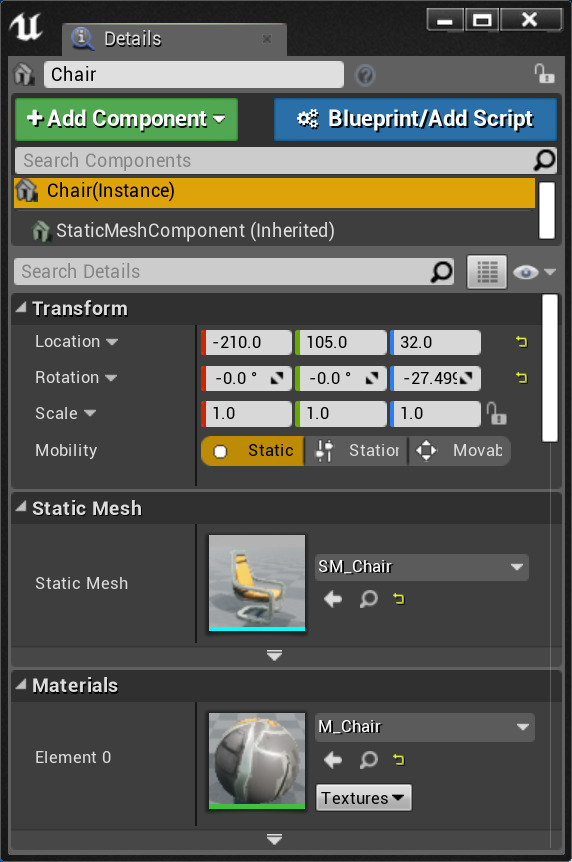
디테일 패널에는 뷰포트에 현재 선택된 것에 대한 정보, 유틸리티, 함수가 들어있습니다. 액터의 이동, 회전, 스케일 조절을 위한 트랜스폼 수정상자, 선택된 액터의 편집가능 프로퍼티 전부, 뷰포트에 선택된 액터 유형에 따라 달라지는 부가 편집기능에 대한 바로가기 등이 포함되어 있습니다. 예를 들어 선택된 액터는 FBX 로 익스포트할 수도, 다른 호환 유형으로 변환할 수도 있습니다. 선택 디테일을 통해서는 선택된 액터에 사용되는 머티리얼이 있으면 보여주고, 빠른 편집을 위해 열어볼 수도 있습니다.
레벨 에디터의 디테일 패널에 대한 개요와 자세한 사용법은 디테일 페이지를 확인해 주시기 바랍니다.
모드
Modes (모드) 패널에는 에디터의 다양한 툴 모드 모음이 들어있습니다. 이들은 레벨 에디터의 주목적을 특수한 작업에 맞게 바꿔주는 것으로, 이를테면 월드에 새 애셋을 배치한다든가, 지오메트리 브러시와 볼륨을 만든다든가, 메시에 칠을 한다든가, 폴리지를 생성한다든가, 랜드스케이프를 조각한다던가 등입니다.

모드 는 레벨 에디터의 여러가지 편집 모드를 나타내며, 특정 액터 유형이나 지오메트리 편집을 위한 전문 편집 인터페이스와 작업방식이 활성화됩니다.
|
툴 |
설명 |
단축키 |
|---|---|---|
|
|
씬에 액터를 배치할 수 있는 배치 모드 를 켭니다. |
Shift + 1 |
|
|
뷰포트에서 스태틱 메시 액터에 버텍스 컬러나 텍스처를 바로 칠할 수 있는 페인트 모드 를 토글합니다. |
Shift + 2 |
|
|
랜드스케이프 터레인 편집용 랜드스케이프 모드 를 토글합니다. |
Shift + 3 |
|
|
인스턴싱된 폴리지를 칠할 수 있는 폴리지 모드 를 토글합니다. |
Shift + 4 |
|
|
지오메트리의 브러시를 변경할 수 있는 지오메트리 편집 모드 를 토글합니다. |
Shift + 5 |
월드 아웃라이너

월드 아웃라이너 패널에는 씬 안의 모든 액터를 계층 트리 뷰로 나타냅니다. 이 월드 아웃라이너에서 액터를 바로 선택하고 수정할 수 있습니다. 정보 드롭 다운 메뉴를 사용하여 레벨, 레이어, ID 이름 등이 표시되는 열을 추가 표시할 수도 있습니다.
월드 아웃라이너 관련 자세한 사용법은 월드 아웃라이너 페이지를 확인해 주시기 바랍니다.
레이어
레이어 (Layers) 패널에서 레벨에 있는 액터를 체계적으로 정리할 수 있습니다.

레이어는 관련된 액터 그룹을 빠르게 선택하는 기능은 물론, 표시여부를 조절할 수 있는 기능도 제공합니다. 레이어를 사용하면 현재 작업중인 액터나 지오메트리만 남기는 식으로 씬을 빠르게 정리할 수 있습니다. 예를 들어 여러가지 모듈식 부속으로 구성된 층이 여럿 있는 빌딩 작업을 한다 칩시다. 각 층마다 레이어로 할당하여 작업중이지 않은 층은 숨겨버린다면 내려보기 창이 훨씬 깔끔해 보이겠지요?
레이어 패널 사용에 있어서의 자세한 내용은 레이어 패널 사용 안내서 페이지를 참고해 주시기 바랍니다.